IPFS:基本配置、如何上傳一張圖片
1 下載IPFS軟體
下載地址:https://dist.ipfs.io/#go-ipfs
開啟這個地址後網頁會根據你的當前作業系統自動為你選擇可供下載的版本,這個頁面上有很多ipfs相關的軟體下載,看清楚下載 go-ipfs, 這是IPFS的go語言版本實現,IPFS目前還有 js版本和 python版本(開發已停滯,團隊忙不過來了)
2 安裝
windows:自己選擇一個檔案,把軟體解壓縮排去,然後開啟命令列,定位到剛才的資料夾下
執行:
>ipfs help
USAGE:
ipfs - Global p2p merkle-dag filesystem.
...
得到上面的資訊,恭喜你ipfs安裝成功了
Mac 和 Linux:執行 tar xvfz go-ipfs.tar.gz解壓縮剛才下載的檔案,然後在解壓縮的資料夾下執行: ./go-ipfs/install.sh,完成後軟體就安裝好了,然後:
> ipfs help
USAGE:
ipfs - Global p2p merkle-dag filesystem.
...
得到上面的資訊,恭喜你ipfs安裝成功了
3 配置ipfs
在命令列裡面執行:
ipfs init
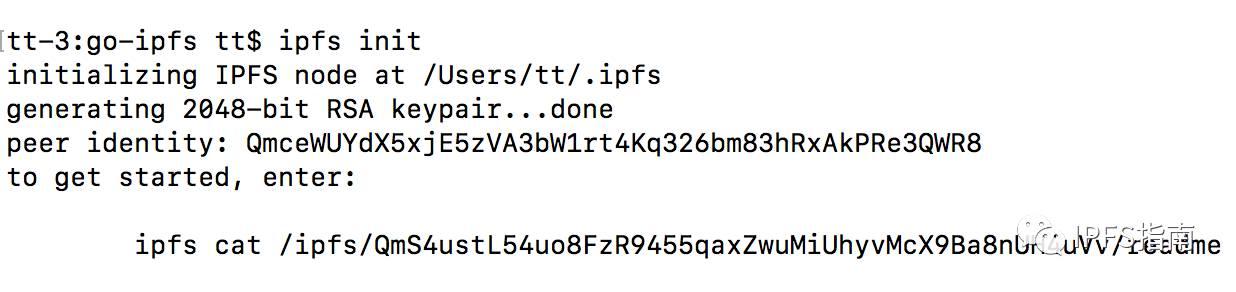
上面是在小編的電腦上的輸出結果,表明ipfs的初始化配置完成,ipfs生成了一個節點id:QmceWUYdX5xjE5zVA3bW1rt4Kq326bm83hRxAkPRe3QWR8,每個人的電腦執行結果會不一樣,這串字串就代表了你執行的ipfs節點。
檢視安裝情況,然後執行:
ipfs cat /ipfs/QmS4ustL54uo8FzR9455qaxZwuMiUhyvMcX9Ba8nUH4uVv/readme
將會看到如下的畫面:

如果想要詳細瞭解ipfs的命令,可以執行下面命令檢視
ipfs cat /ipfs/QmYwAPJzv5CZsnA625s3Xf2nemtYgPpHdWEz79ojWnPbdG/quick-start
或者 訪問這個頁面: https://ipfs.io/docs/commands/
4 節點上線
執行命令:
ipfs daemon
得到如下輸出:
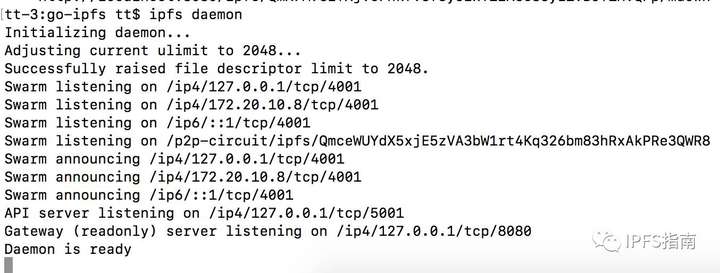
恭喜你,你的IPFS節點已經上線,檢視你的節點都與那些節點建立了連結
開啟一個新的命令列視窗,執行命令:
ipfs swarm peers
可以看到類似下面的輸出,恭喜你,你可以看到截止到目前你的節點連線到到其他ipfs節點。

5 上傳和下載
注意:切不可上傳隱私檔案,你不想你的xx照終生伴隨這個IFPS網路吧?小編正在醞釀寫一篇關於IFPS下的個人隱私保護的文章
IPFS core軟體提供了兩種方式:命令列的方式和web方式
命令列:下載
執行
ipfs cat /ipfs/your_hash > init.jpg
ipfs cat /ipfs/your_hash
例如:
ipfs cat /ipfs/QmdDTor6dWzknFJPJuhJgrUYqd56WkFXYAxyxpEY7kUrEb > init.jpg
這個hash值是小編12.8號在文章 《什麼是IPFS?(三)》
裡面上傳的那張圖片,有興趣的可以下載來看看。
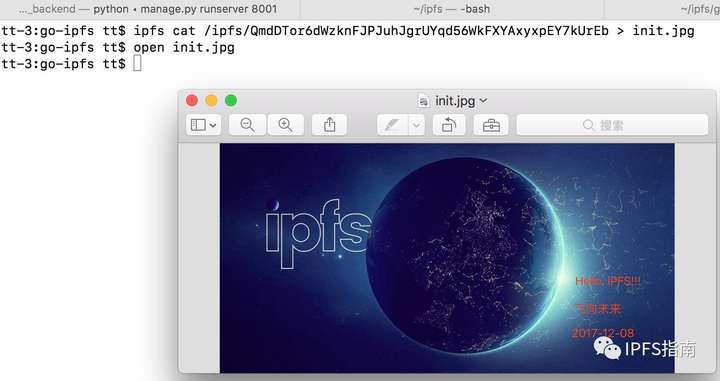
命令列:上傳
執行:
ipfs add init.jpg
tt-3:go-ipfs tt$ ipfs add init.jpg
added QmdDTor6dWzknFJPJuhJgrUYqd56WkFXYAxyxpEY7kUrEb init.jpg
這樣就上傳到IPFS網路一個檔案了,ipfs add 會返回一個雜湊值,這個雜湊值就是檔案在IPFS網路的地址
web方式:
開啟瀏覽器,在瀏覽器裡面輸入 http://localhost:5001/webui , 就可以連結到你的節點,介面如下:
這是小編執行的節點的基本資訊:
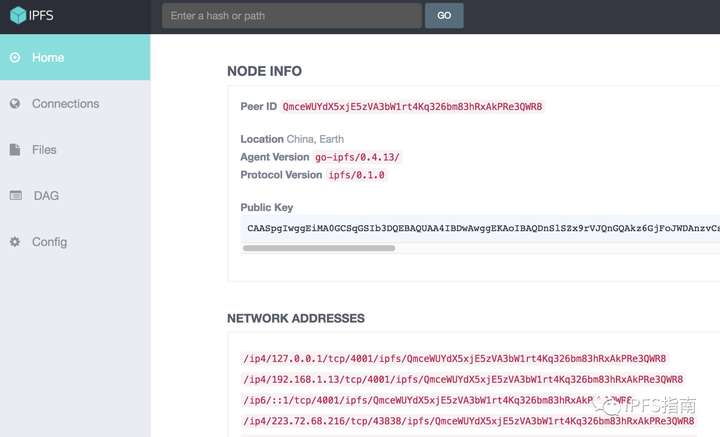
從下圖可以看到小編的機子已經連線了世界上385個節點了。從左邊的地球上看,中國執行的節點並不多,大部分節點執行在歐洲和美國

然後點選介面的左邊 Files選單,在右邊裡面可以看到 Select files,這就是web介面提供的上傳檔案功能,只需要選中檔案,點選上傳就好了,
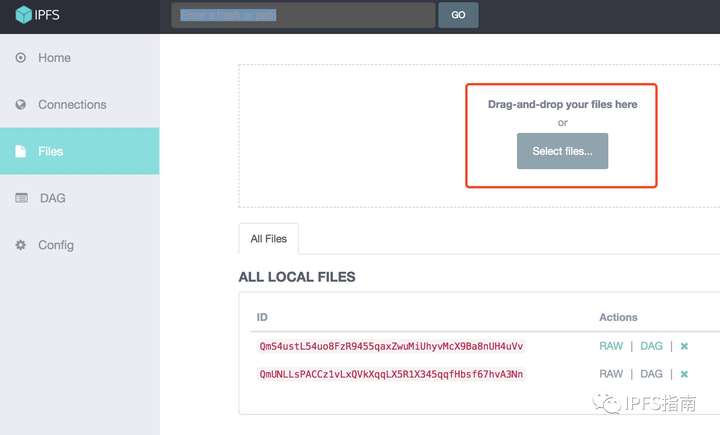
新增完成後會在下面ALL LOCAL FILES裡面多出來一個雜湊值,那就是你剛上傳的檔案,如果沒看到,重新整理一下網頁就可以了,這個時候不要立即關掉你的節點,給點時間讓其它節點快取你的檔案。快取一旦完成,此檔案將伴隨著IPFS網路永久存在。
這個時候你可以在瀏覽器裡面輸入:https://ipfs.io/ipfs/你的雜湊值 就可以看到你的檔案了,
比如: https://ipfs.io/ipfs/QmTYrYEaebR7oxLxkkqGbs8Bmh5xqYBHKew8jN4XQgiiKS
這個小編剛才上傳的檔案
現在你應該已經學會了執行IPFS節點,並且學會了基本的檔案上傳和下載
